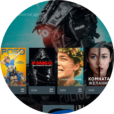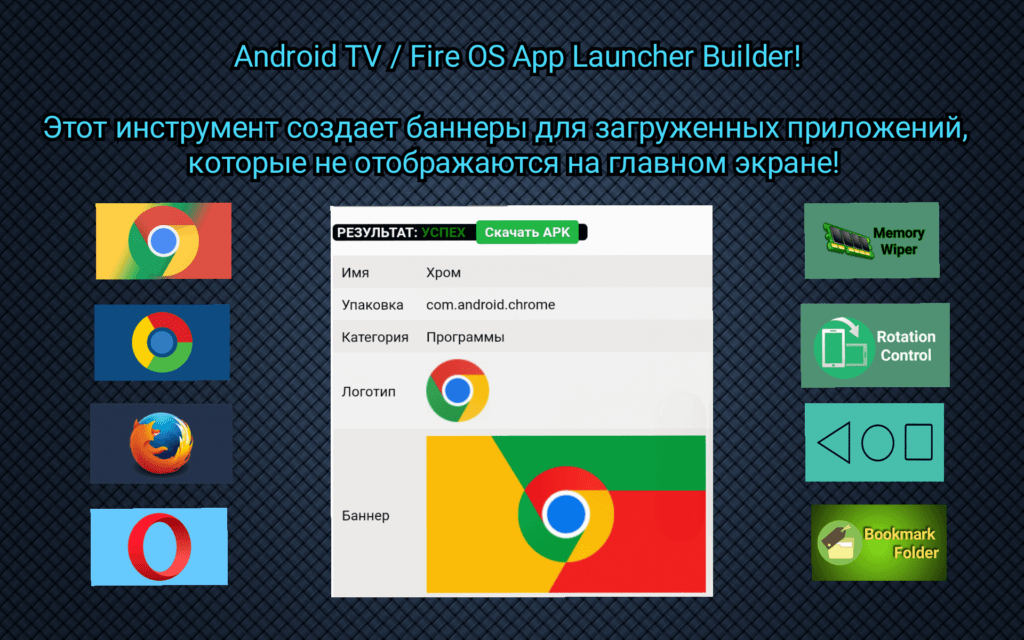Как создать,баннеры для приложений которые не отображаются на главном экране Android TV!
Ярлыки для приложений не адаптированных для Андроид ТВ!
Практически все пользователи устройств на О.С. Android TV,будь то Телевизор,ТВ Бокс или Игровая панель сталкивались с такой проблемой;установил приложение,а ярлыка,баннера программы,чтобы добавить на главный экран,нигде нет,это встречается при установке приложений не адаптированных,не предназначенных для использования на Android TV,в таком случае можно использовать программы которые предоставляют доступ к ярлыкам всех приложений установленных на устройстве,читать ЗДЕСЬ! В нашем случае посмотрим как создать баннер,ярлык приложения с помощью сайта “Generator for ATV-Launcher Apps” используя программное обеспечение установленное на этом ресурсе,эта программа создаëт APK файл приложения которое после установки на устройство добавляет ярлык, впоследствии баннер можно будет добавить на “Главный экран” и с помощью этого ярлыка запустить,открыть не адаптированное приложение!
❗Все показанные действия можно будет выполнить на смартфоне или компьютере,если так будет более удобно и созданный APK файл перекинуть доступным способом на устройство Android TV!
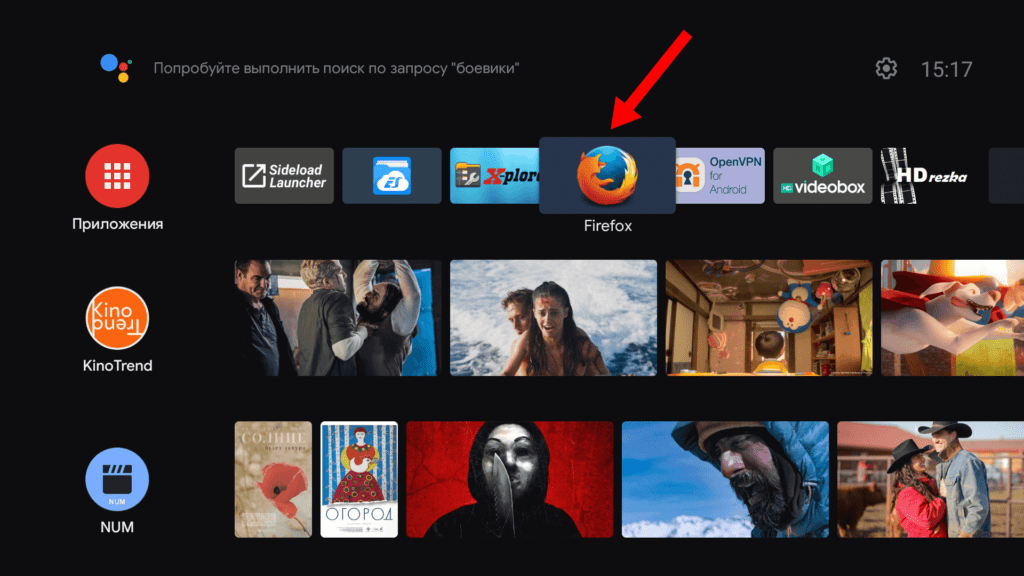
❗Всë будет показано на примере браузера “Google Chrome“,с другими приложения будет необходимо выполнить аналогичные действия!
Сначала необходимо найти в интернет и скачать логотип и баннер которые будем использовать для создания программы,для этого необходимо использовать браузер с поддержкой загрузки,в данном случае это будет “Firefox“,скачать можно ЗДЕСЬ,в разделе “Браузеры“,
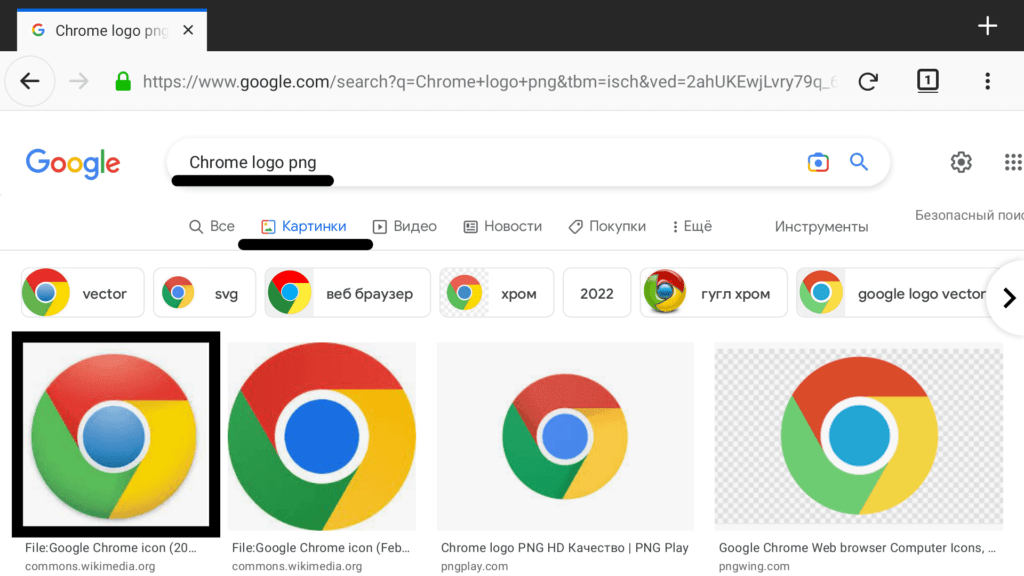
В поисковой строке набираем “Chrome logo png“,логотип должен быть в формате “png“,как правило необходимо удеживанием вызвать меню,в котором будет доступен пункт “Скачать“, скачать опытный образец можно ЗДЕСЬ,
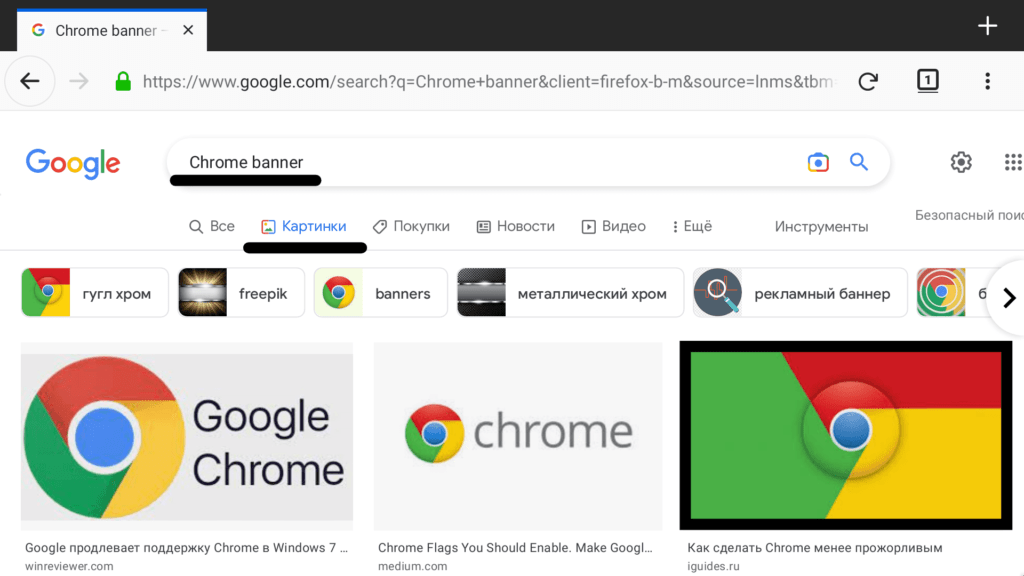
Далее находим,выбираем и скачиваем баннер,пропорция картинки должна быть 16/9,формат jpeg,png,скачать опытный образец можно ЗДЕСЬ,
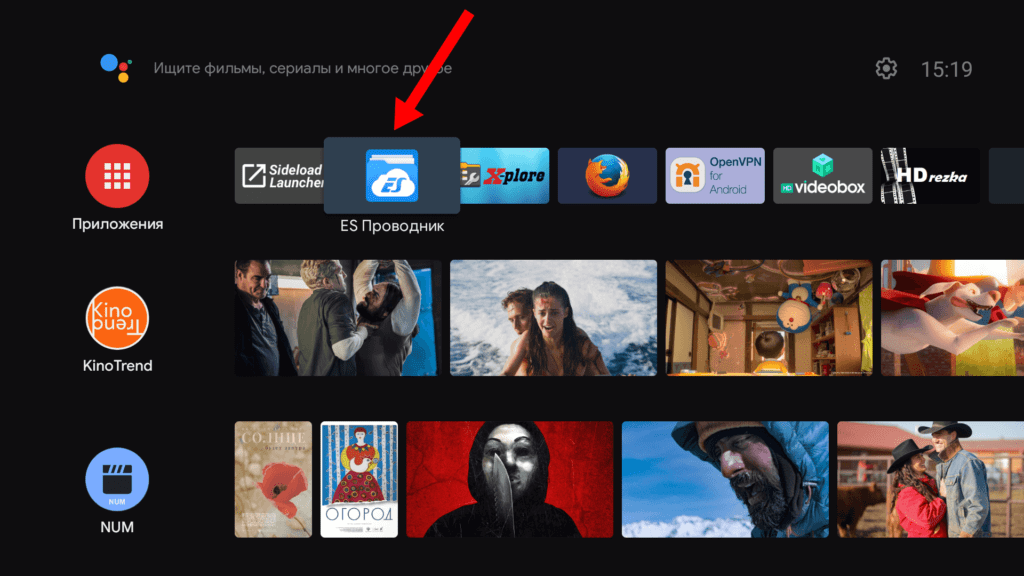
Если на устройстве нет файлового менеджера,устанавливаем “ES Проводник” или “X-Plore“,скачать можно ЗДЕСЬ,в разделе “Файловые менеджеры“,открываем “ES Проводник“,
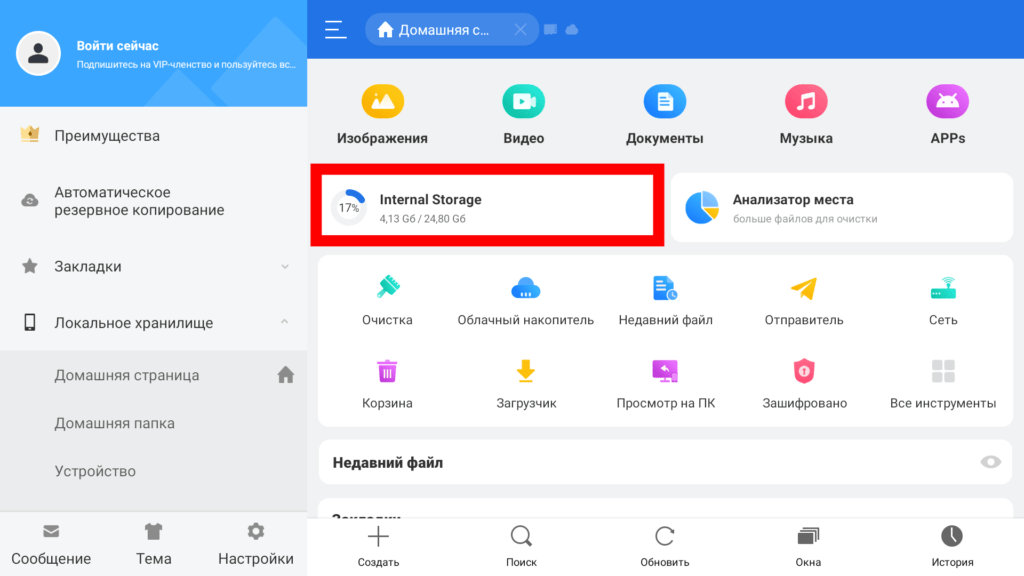
Далее “Память устройства“,
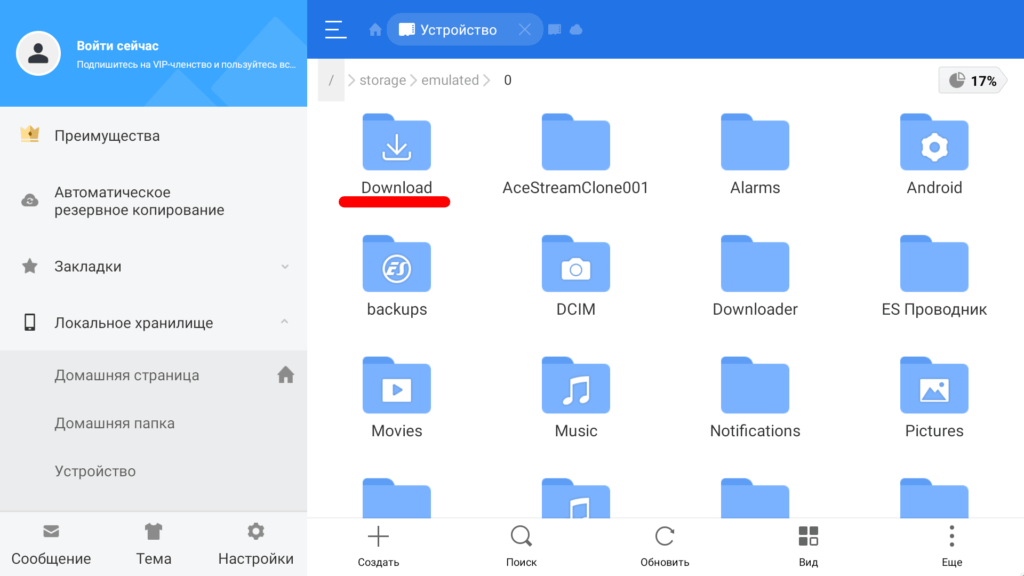
Папка “Download“,
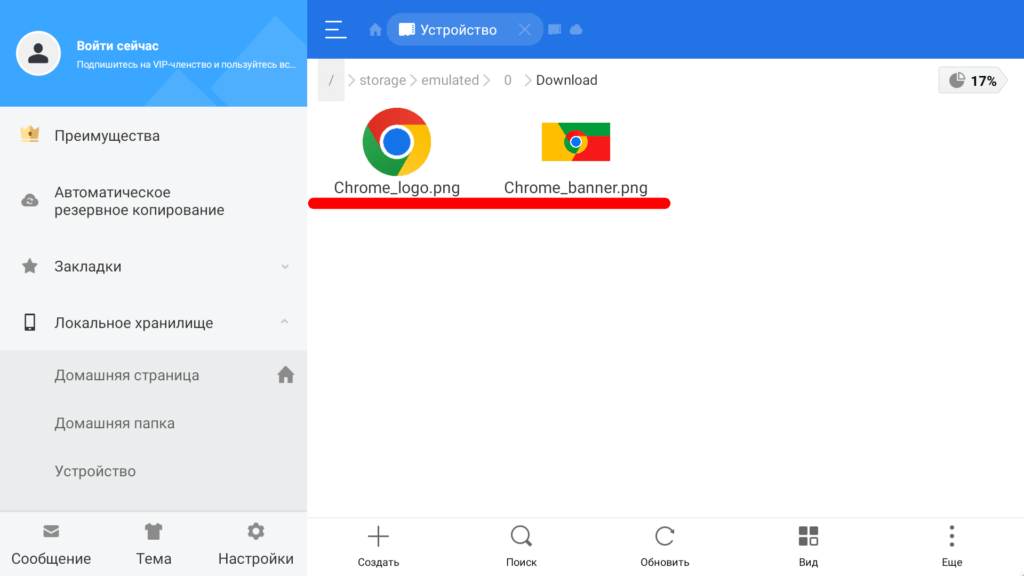
По умолчанию большая часть браузеров загружает файлы в папку “Download“,логотип и баннер находятся в этой папке,для удобства я изменил название файлов,делать это не обязательно,далее возвращаемся назад,
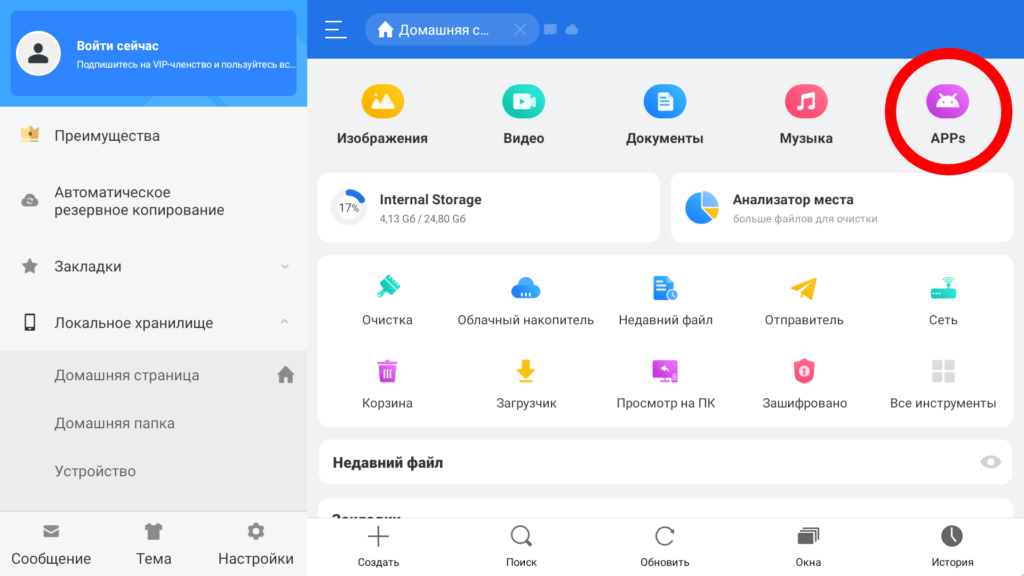
Открываем раздел “APPs“,в нëм можно найти все приложения установленные на устройстве,
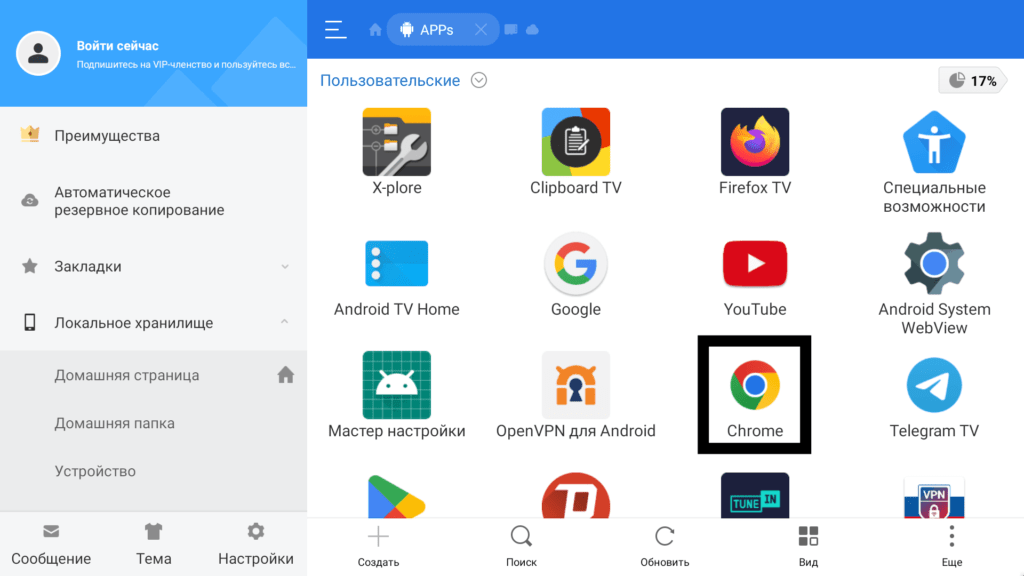
Соответственно на устройстве должен быть установлен браузер “Google Chrome“,находим и открываем “Chrome“,нам необходимо узнать имя пакета приложения,
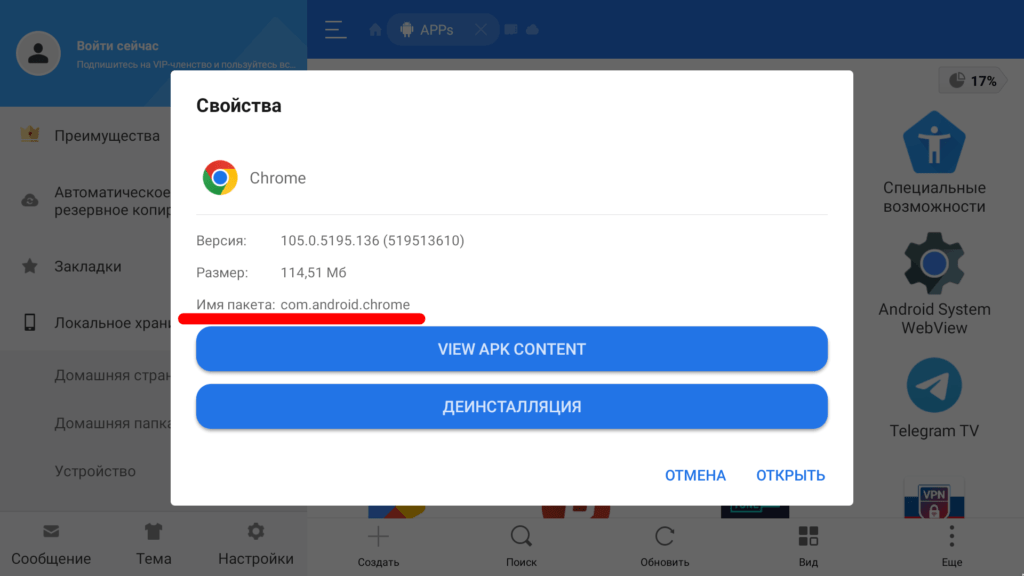
Выписываем имя пакета,в данном случае это com.android.chrome ,если необходимо скопировать,сделать это можно в “X-Plore“,далее возвращаемся на “Главный экран“,
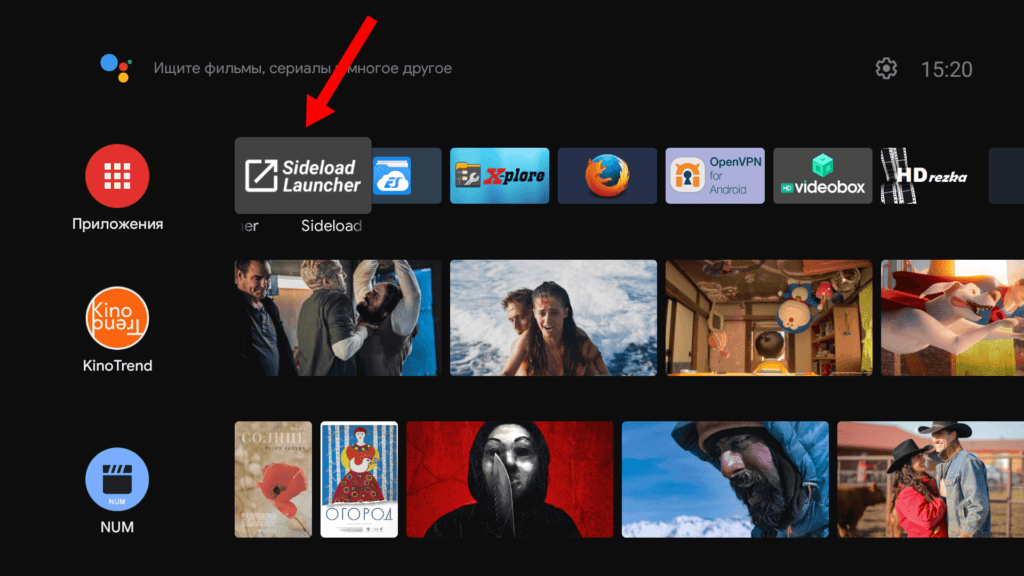
Открываем программу “Sideload Launcher“,доступ ко всем ярлыкам приложений установленным на устройстве,
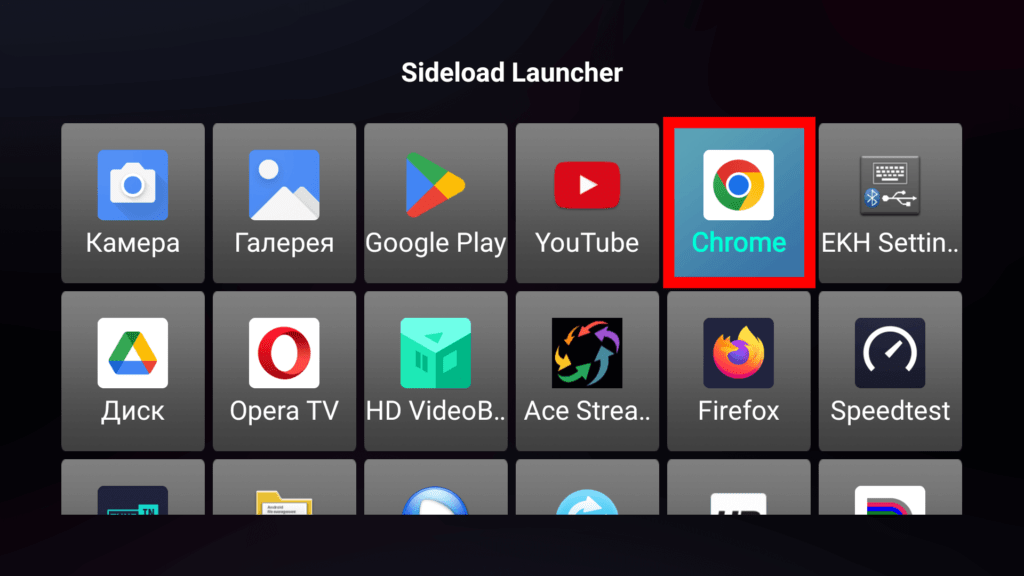
Далее всë будем делать с помощью браузера “Chrome“,на мой взгляд это быстрее и удобнее,открываем,
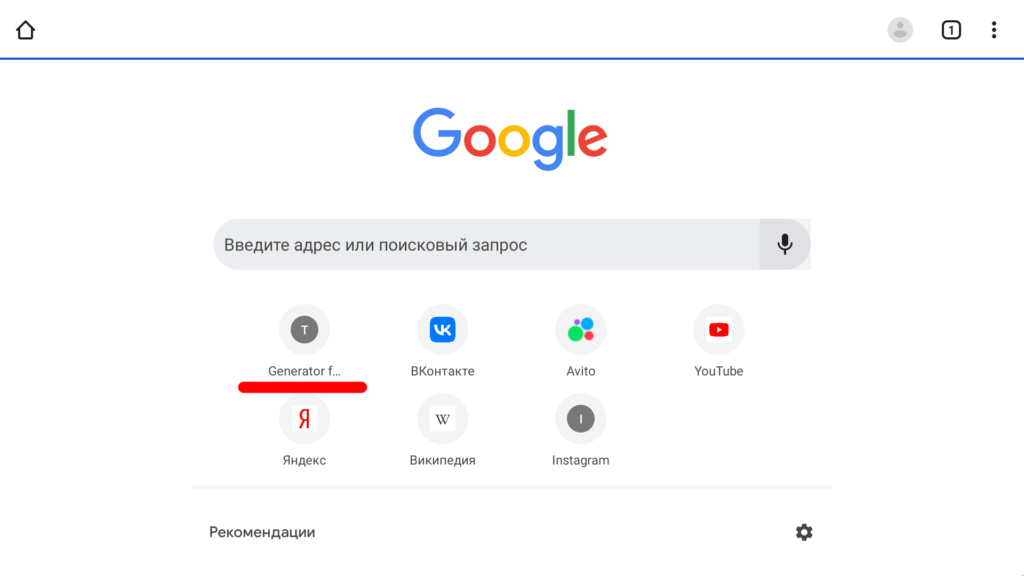
Открывам сайт “Generator for ATV-Launcher Apps” http://atvlauncher.trekgonewild.de/ ,
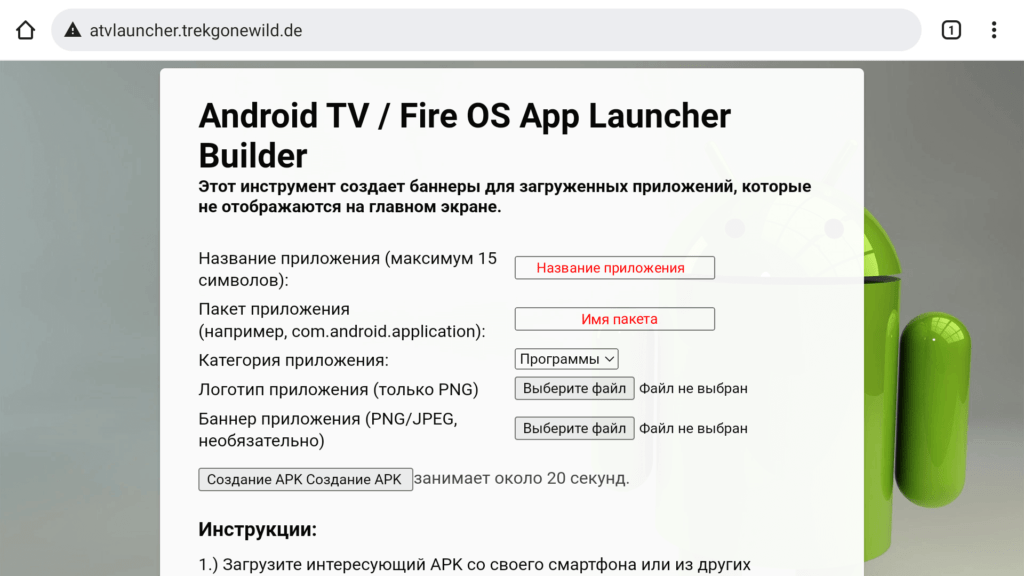
Необходимо в соответствующие поля ввести название приложения,только латинские (английские) буквы,и ввести имя пакета приложения,
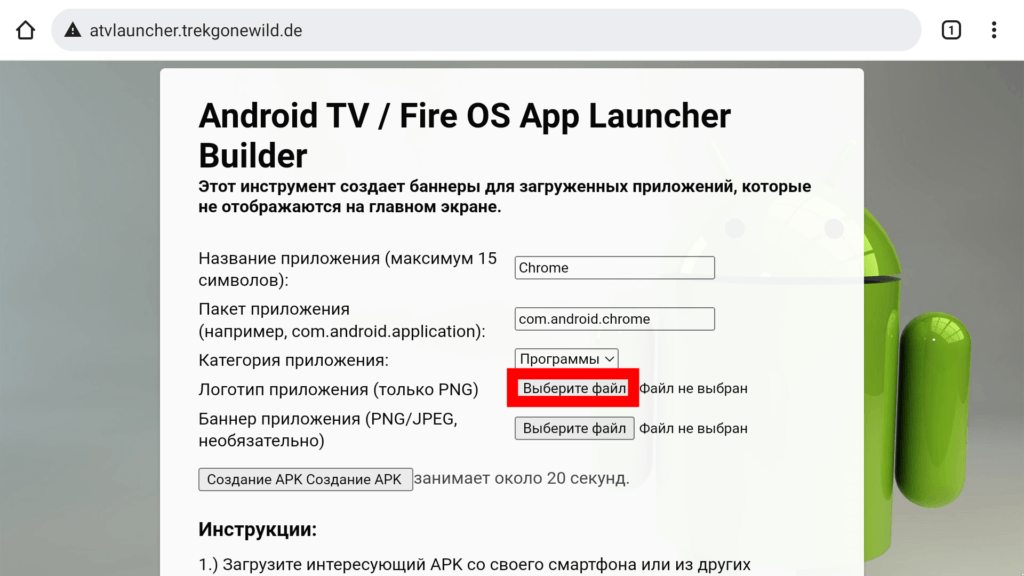
Ввели,далее нажимаем,кликаем “Выберите файл“,
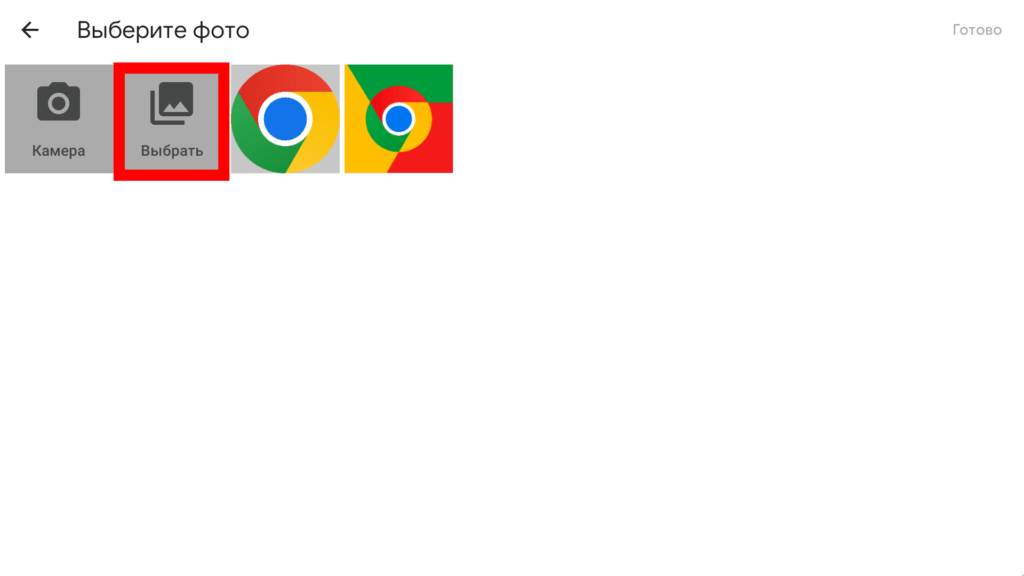
Выбираем файл,если логотип и баннер здесь не отображаются,открываем раздел “Выбрать“,так же может сразу перебросить в меню “Открыть с помощью” или “Выберите действие“,
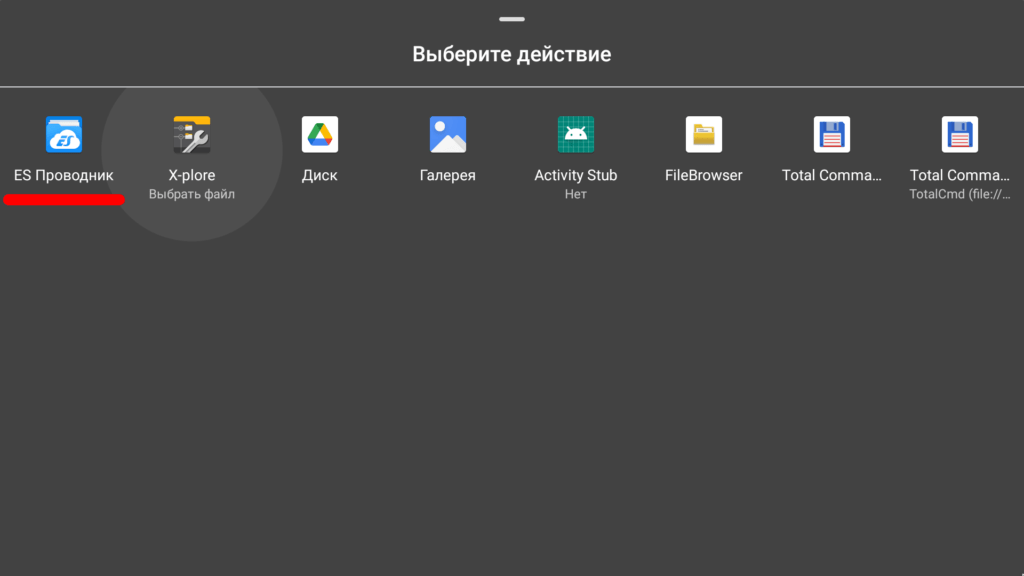
Логотип добавим с помощью “ES Проводник“,открываем соответствующий файловый менеджер,
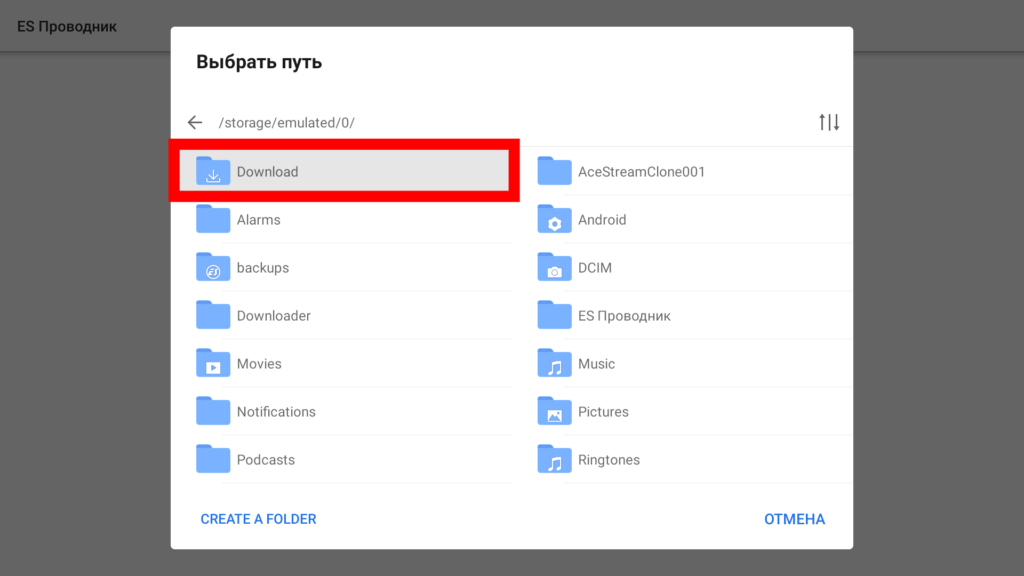
Далее папка “Download“,
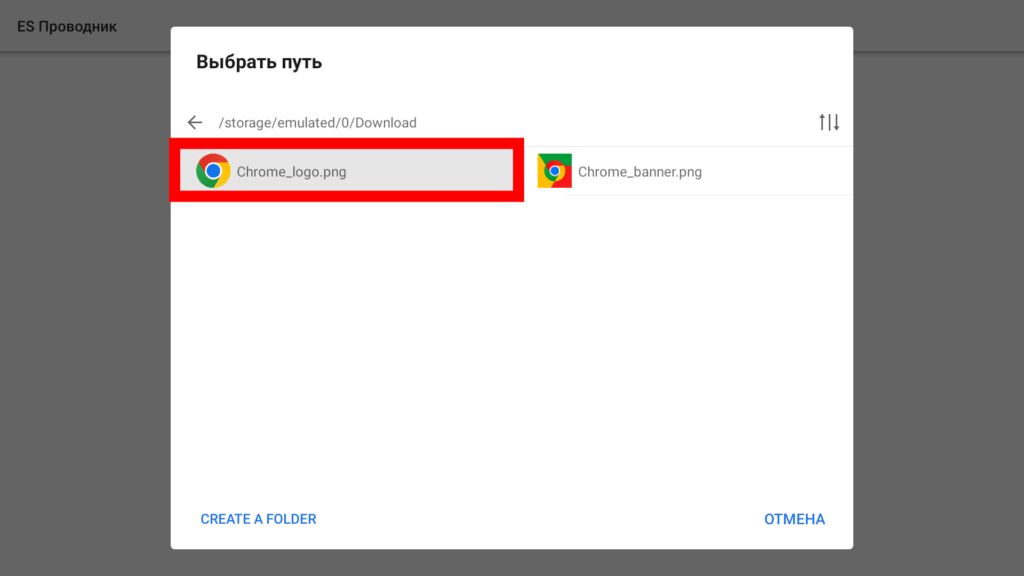
Нажимаем на “logo“,это будет логотип программы,далее возвращаемся назад,
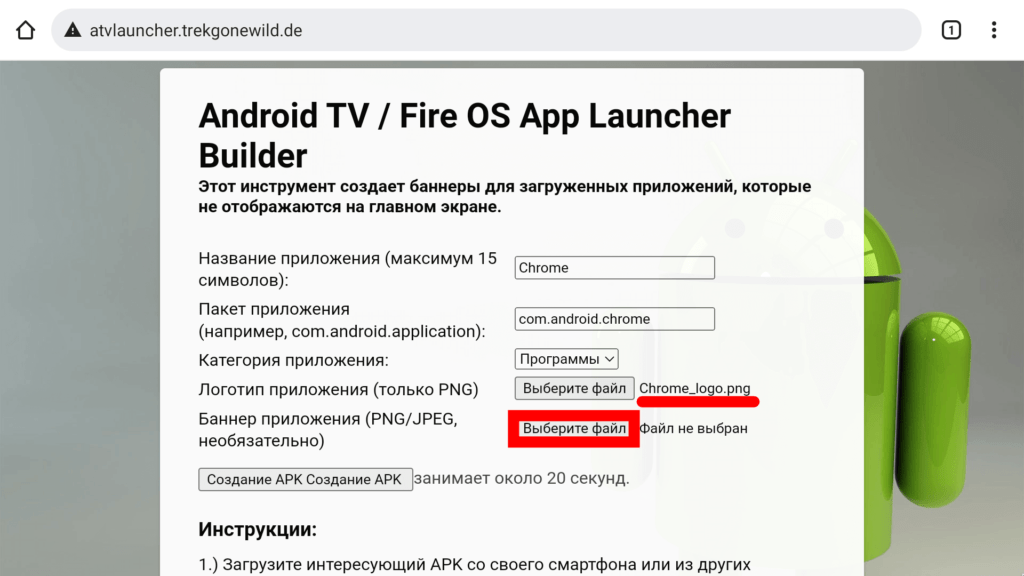
Файл загружен,теперь добавим баннер,файл для баннера,
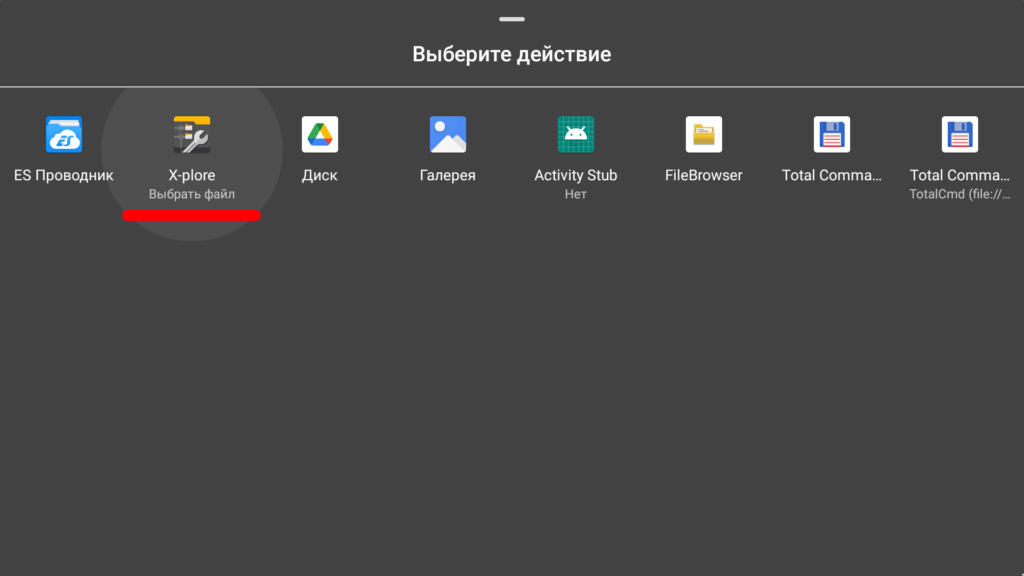
Для тех кто пользуется “X-Plore“,посмотрим как это сделать с помощью данного файлового менеджера,открываем,
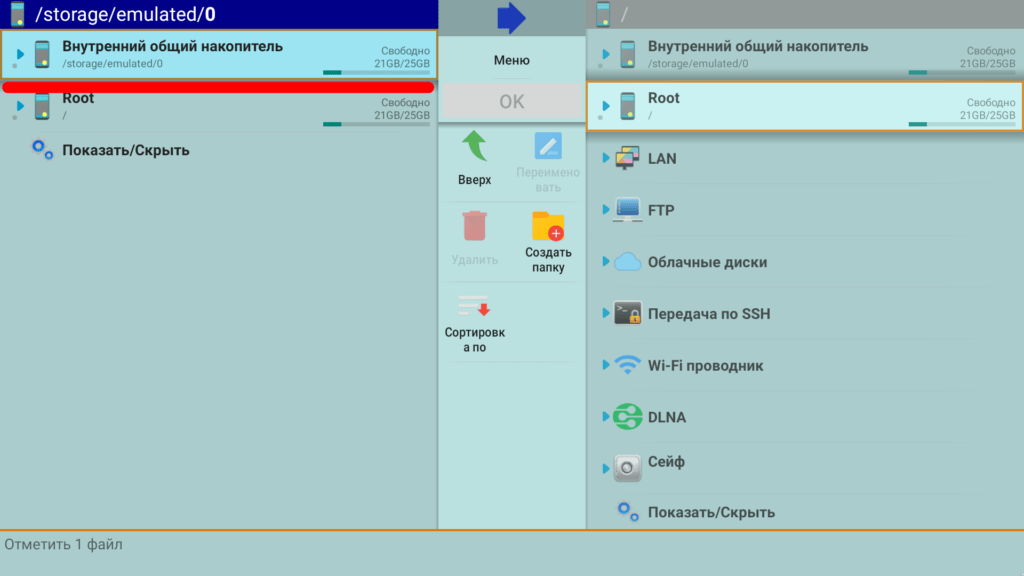
Открываем “Внутренний общий накопитель“,
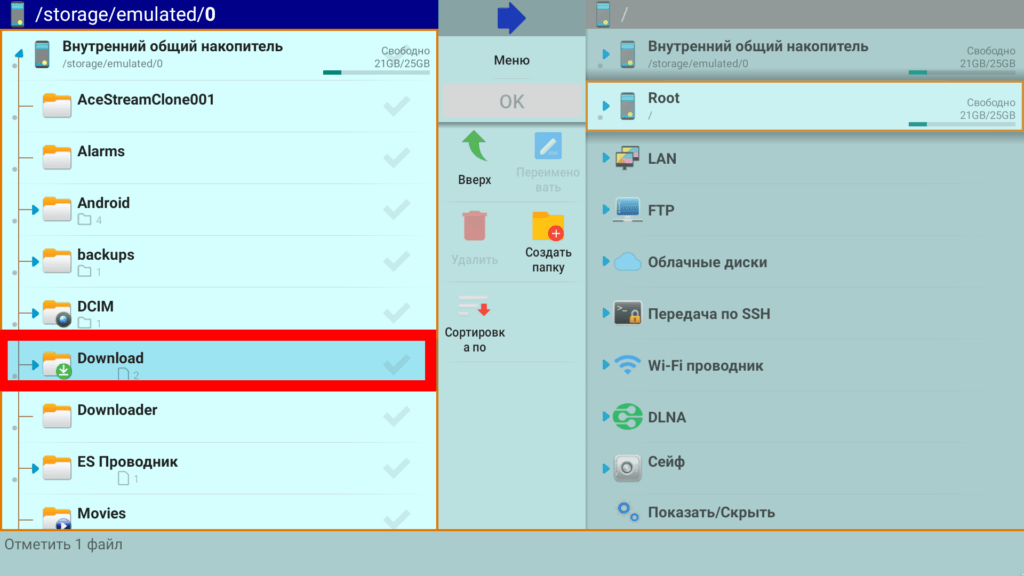
Папка “Download“,
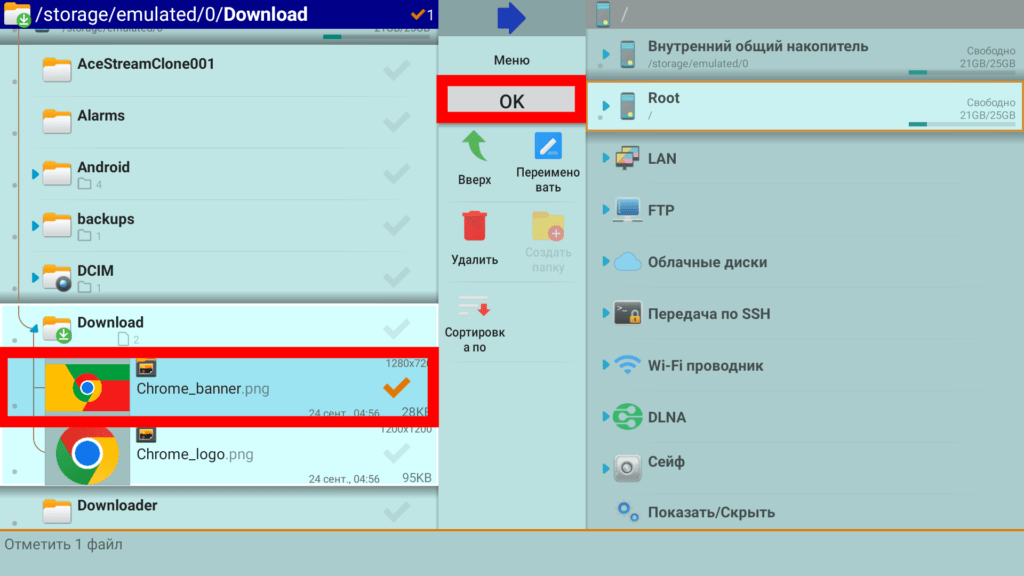
Выбираем файл “banner” и нажимаем “OK“,
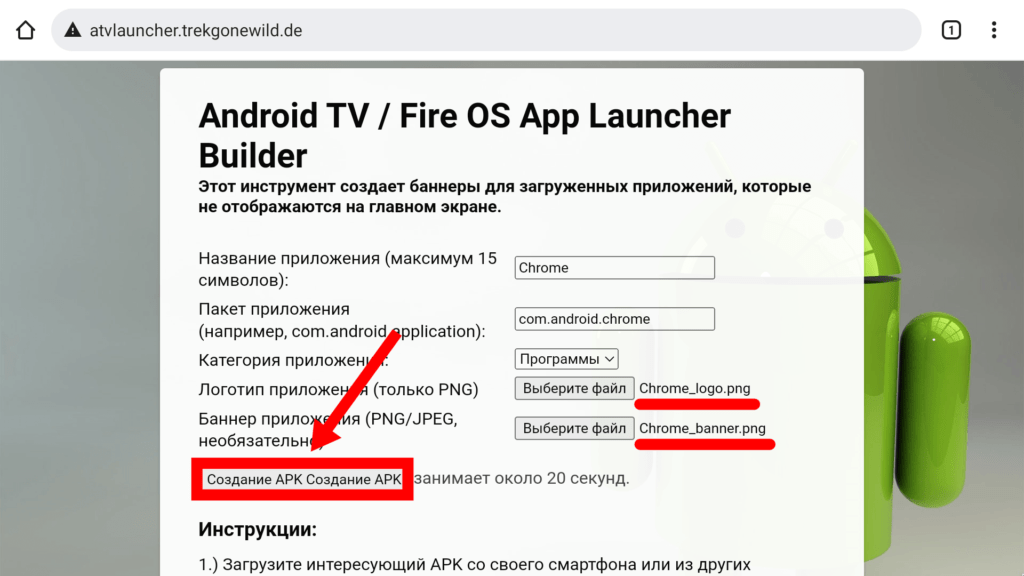
Файл добавлен,далее нажимаем,кликаем “Создание APK“,в последнее время,возможно с загруженностью сайта или ещë по каким либо причинам создание APK как правило занимает более 20 секунд,если не получится с первого раза,повторите попытку позже,
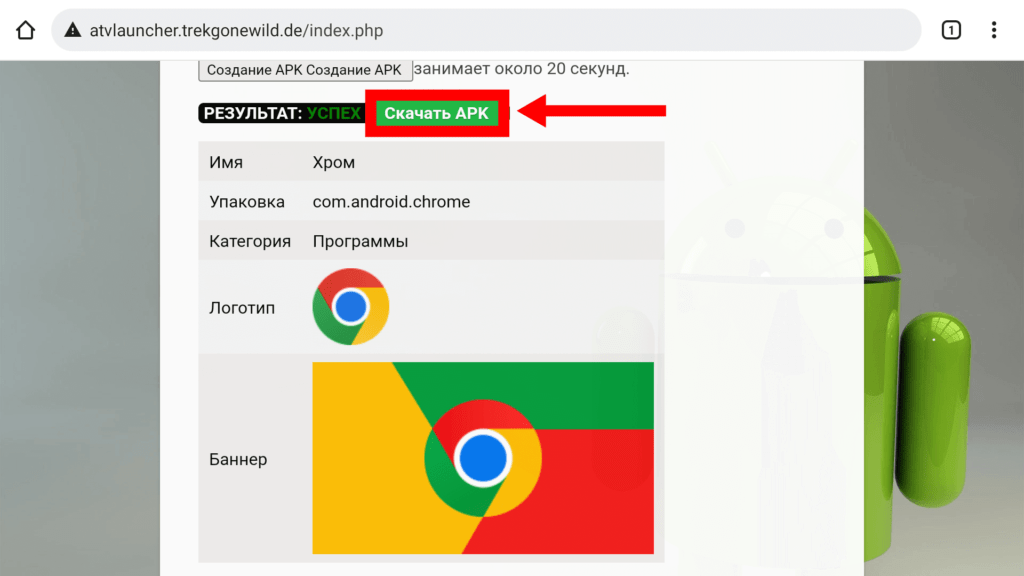
Всë получилось,скачиваем APK файл,
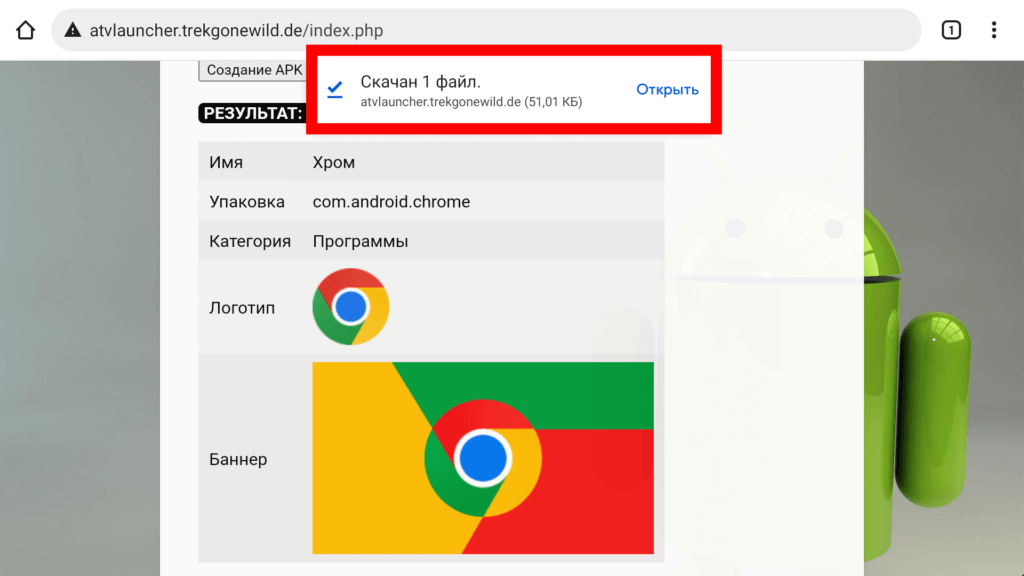
Файл загружен,приложение можно установить из браузера,Google Crome поддерживает установку APK файлов,вернëмся на “Главный экран” и установим приложение с помощью “ES Проводник“,
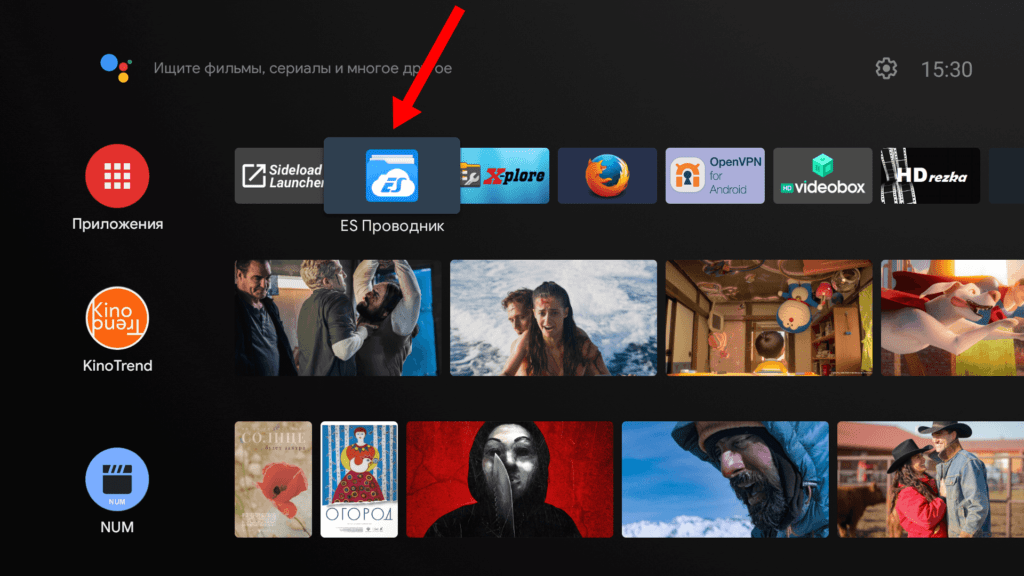
Открываем “ES Проводник“,
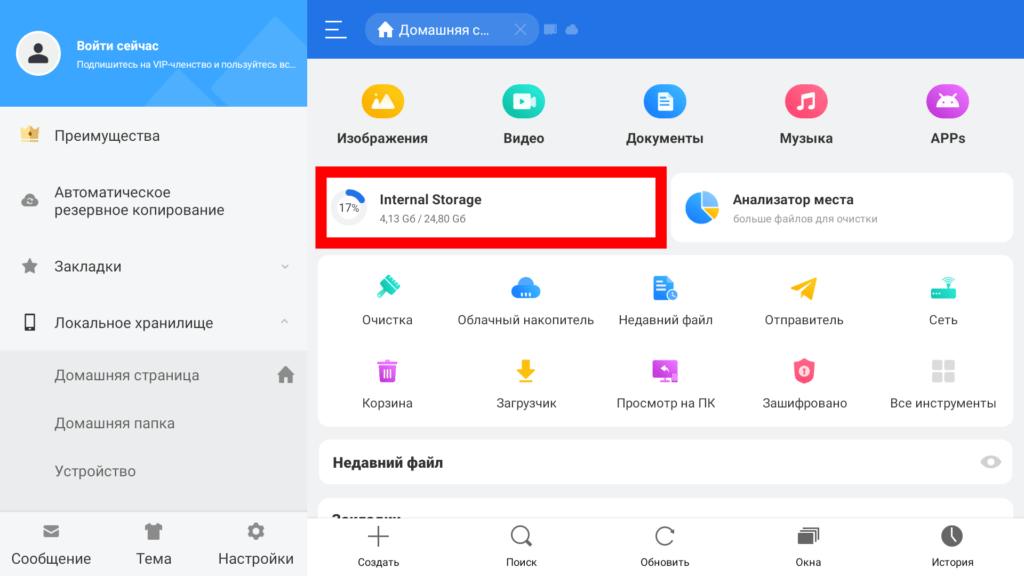
Далее “Память устройства“,
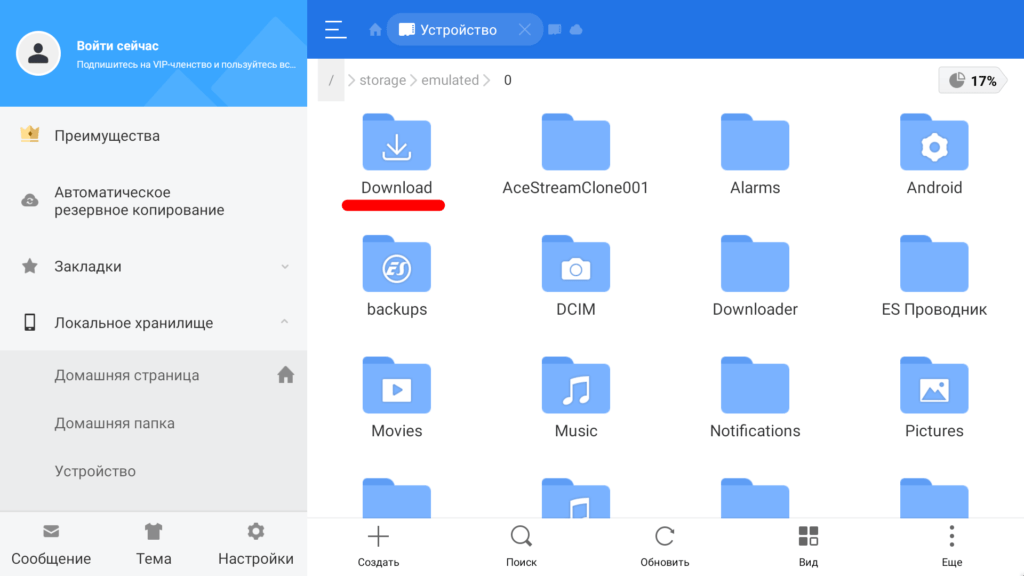
Папка “Download“,
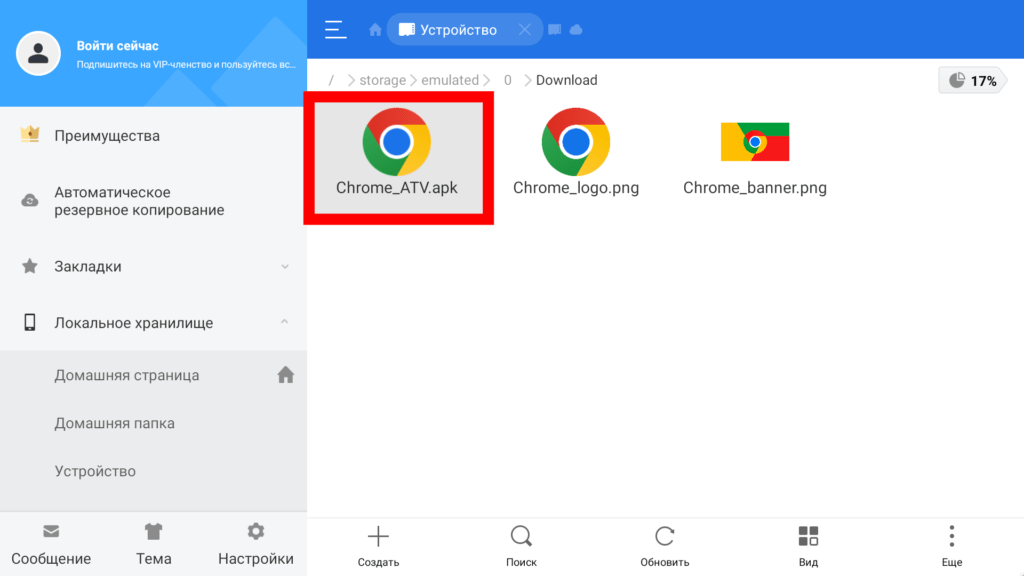
Открываем созданный APK файл,
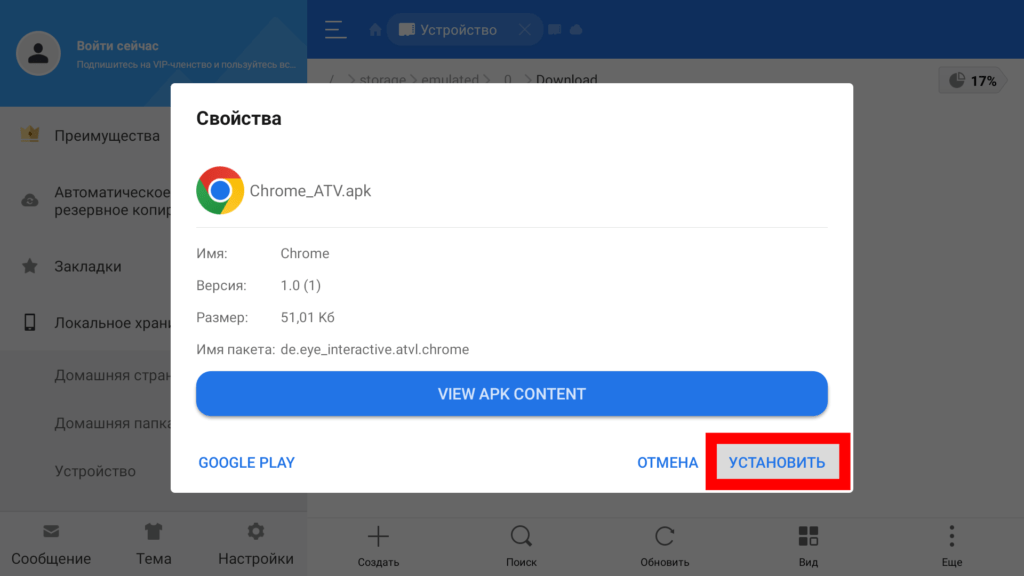
Далее “Установить“,
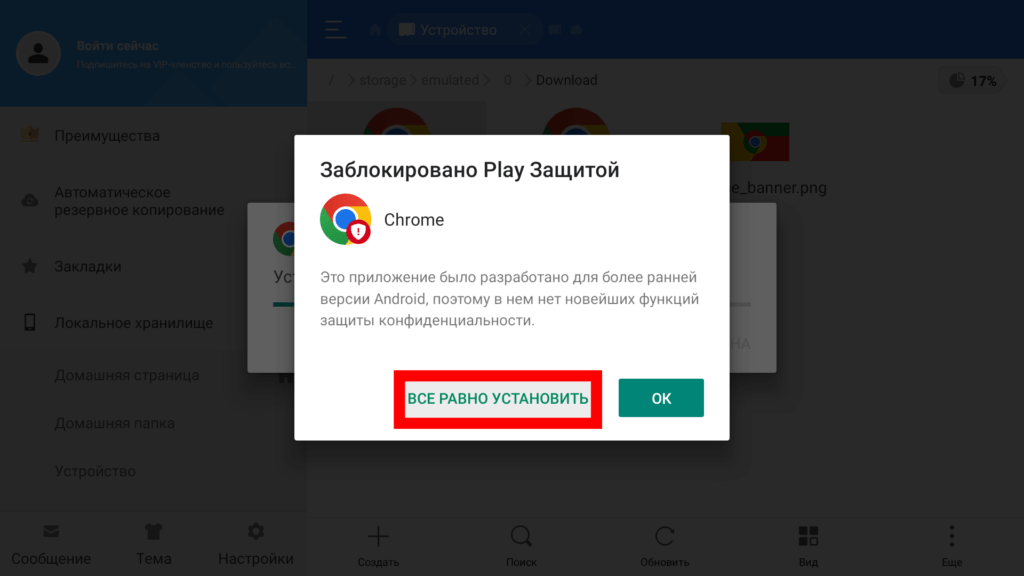
В том случае если у Вас Android TV 9+ возможно появится уведомление “Заблокировано Play защитой“,ничего страшного в этом нет,файл не содержит никаких вирусов и не предоставляет опасности для устройства,нажимаем “Всë равно установить“,
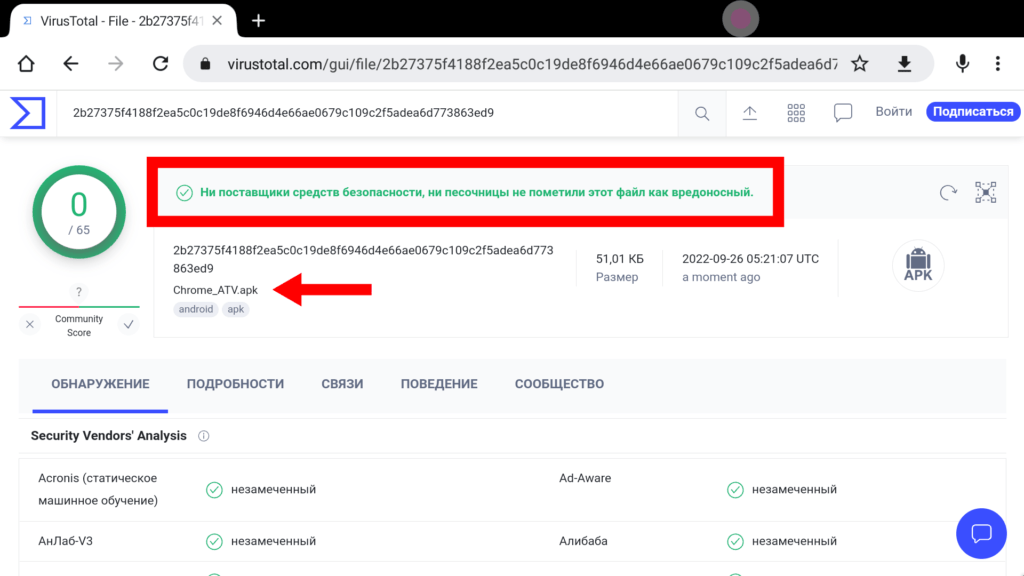
Скриншот;Результат после сканирования APK файла на сайте “Virus Total“,проверено 65 программами антивируса,
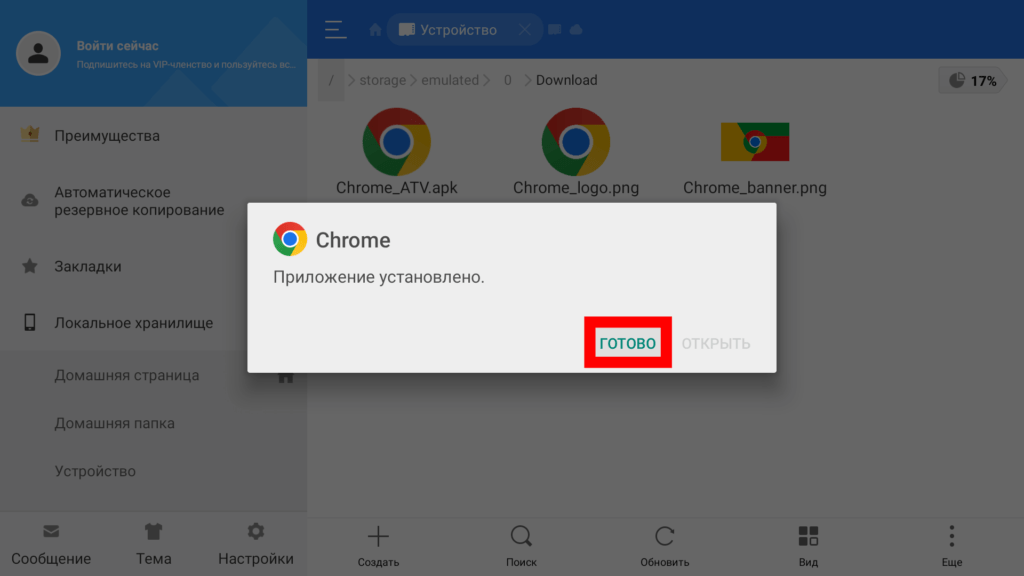
Приложение установлено,нажимаем “Готово” и возвращаемся на “Главный экран“,
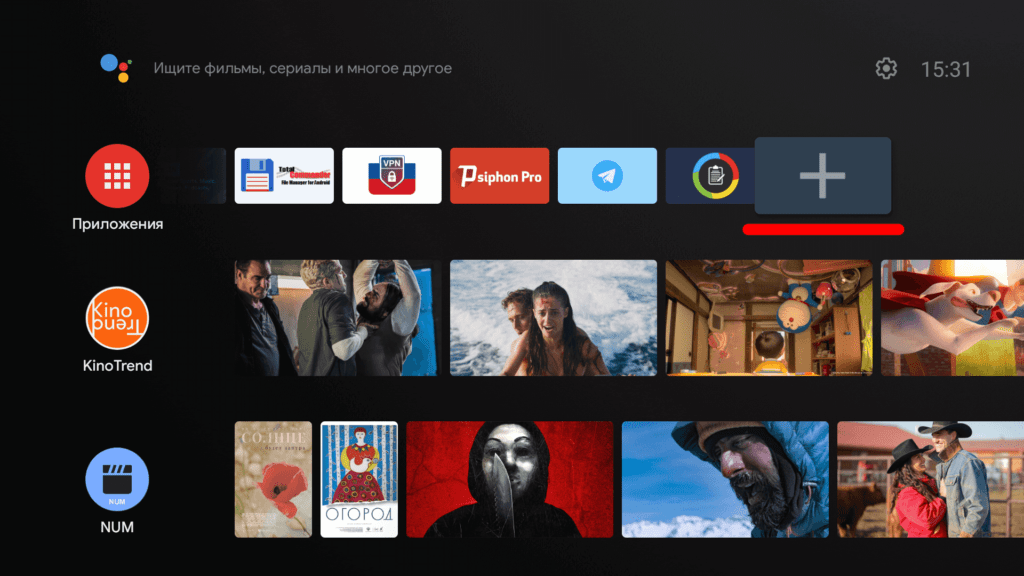
Нажимаем на + Плюс,
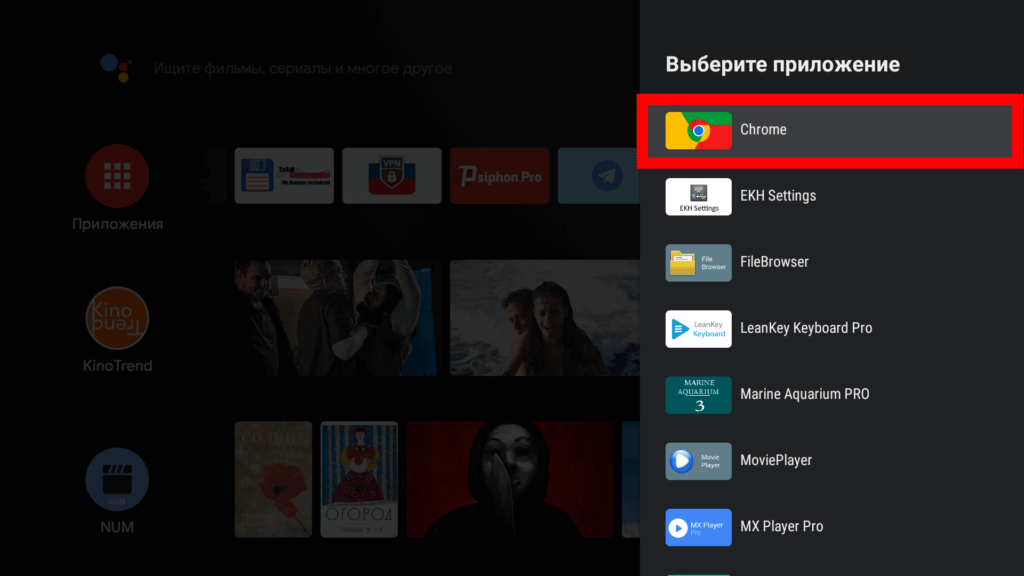
Далее добавляем ярлык,баннер на “Главный экран“,
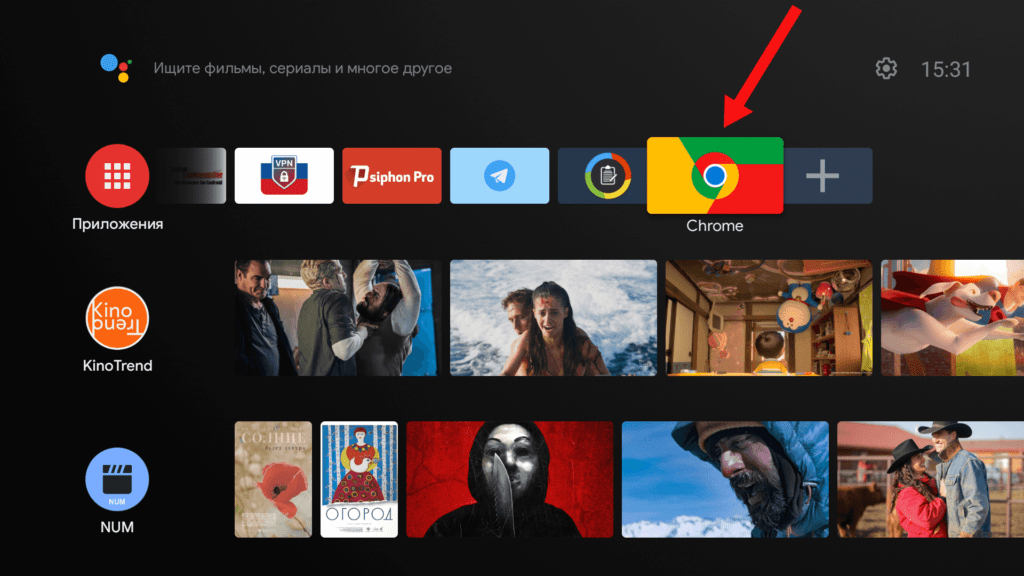
Проверяем работоспособность,если при создании APK неправильно ввести имя пакета,при нажатии на баннер не адаптированное приложение не запустится!,
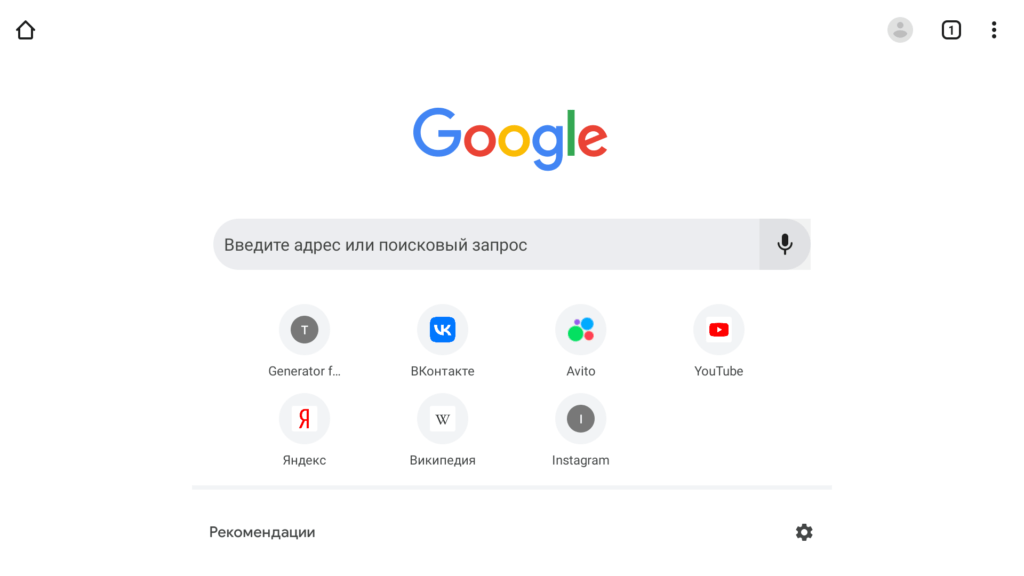
Всë получилось,после нажатия на баннер программа запустила,открыла браузер “Google Chrome“,
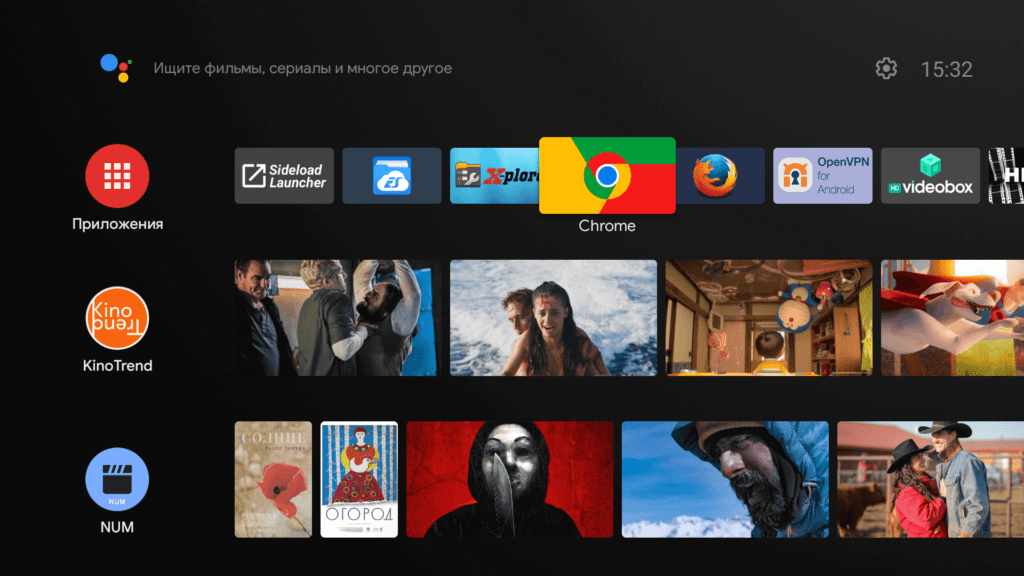
Таким образом можно создать ярлык,баннер для любого не адаптированного для Android TV приложения!
Скачать готовый APK: Chrome_Banner!